Windows 7 私たちと一緒に10年になります。 しかし、永遠に続くものはなく、数ヶ月の発表の後、2020年7月にこのオペレーティングシステムは終了しました。 現在、Windows 10はサポートされておらず、更新プログラムやセキュリティパッチを受信していません。このシステムで検出されたわずかな欠陥は、すべてのユーザーを危険にさらします。 WindowsXPと同じです。 このオペレーティングシステムをまだインストールしているユーザーは、Windows XNUMXにアップグレードするか、次のような代替オペレーティングシステムに飛躍するかを選択する必要があります。 Ubuntu .
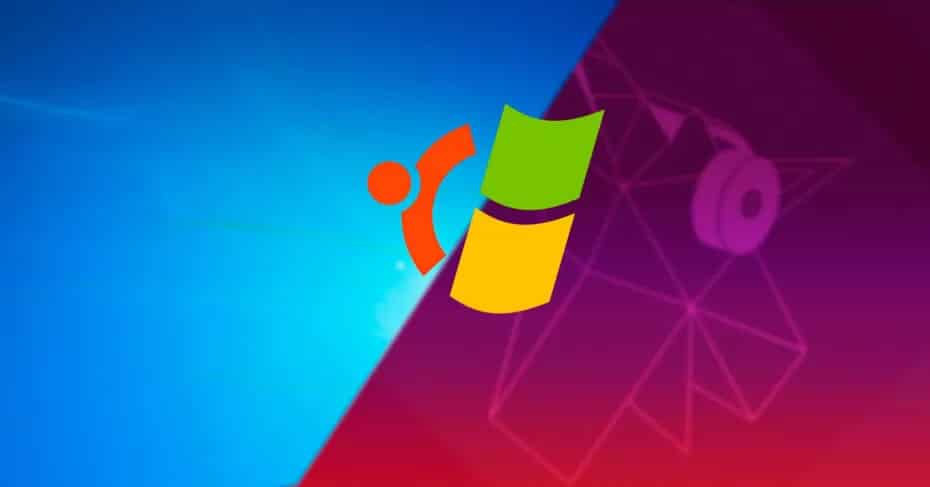
Ubuntuは最も人気のあるものの一つです Linux ディストリビューション 見つけることができます。 このディストリビューションはDebianに基づいており、ユーザーに使いやすさ、使いやすさ、Linux哲学の完璧なバランスをもたらします。 これは、このオペレーティングシステムの学習を開始するのに最適なディストリビューションのXNUMXつですが、最終的には他の機能と利点を備えた代替ディストリビューションの選択に興味を持つかもしれません。
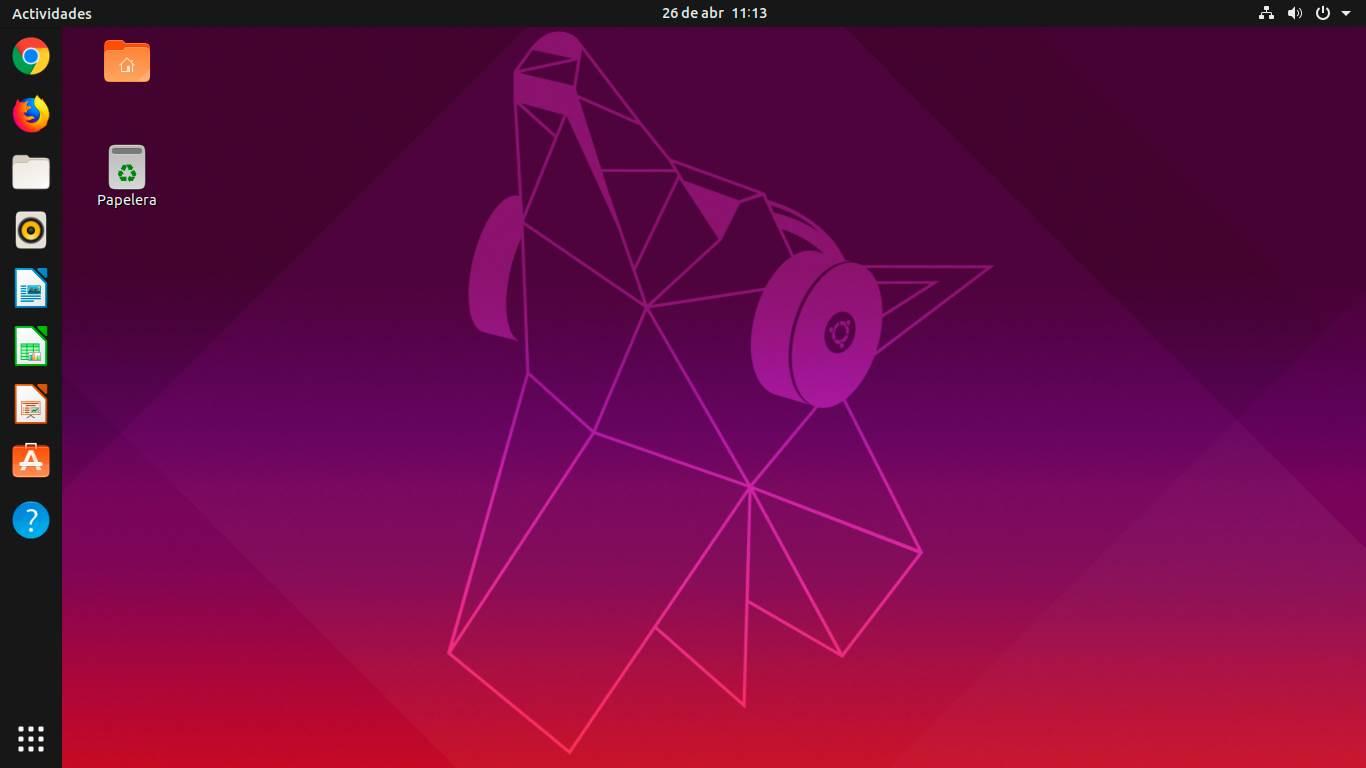
このディストリビューションは、Windows 7に切り替えたくないWindows 10ユーザーにとって最適なオプションのXNUMXつです。 Ubuntu 明確で使いやすい環境を提供し、デフォルトでインストールされたパッケージとプログラムの優れたセットとともに、セキュリティとセキュリティを提供します。 比較的古いコンピューターであっても、これらのシステムの特徴的なパフォーマンス。 ただし、WindowsからLinuxに移行すると、ユーザーが何を得るか、失うか、そしてこの新しいオペレーティングシステムについて知っておくべきことについて多くの質問をするユーザーの側に多くの恐怖が生じます。今日まで。
WindowsとLinuxのインストールの違い
両方のオペレーティングシステムは似ています。 たとえば、両方ともISO形式で配布されているため、 DVDまたはUSBメモリに書き込む それをインストールし、上記のインストールメディアからコンピューターを起動します。 どちらの場合も、インストールプロセスはすべてのシステムデータをハードディスクにコピーし、初期設定を完了することに基づいています。 また、ドライブをフォーマットすると、その中のすべてのデータが失われます。 インストールウィザードには、独自のフォーマットツールが含まれています。
ただし、両方のシステムには重要な違いもあります。 たとえば、Linuxの場合、オペレーティングシステムを次の場所で実行できます。 RAM Ubuntu Liveを使用して、PCにインストールする前にテストします。
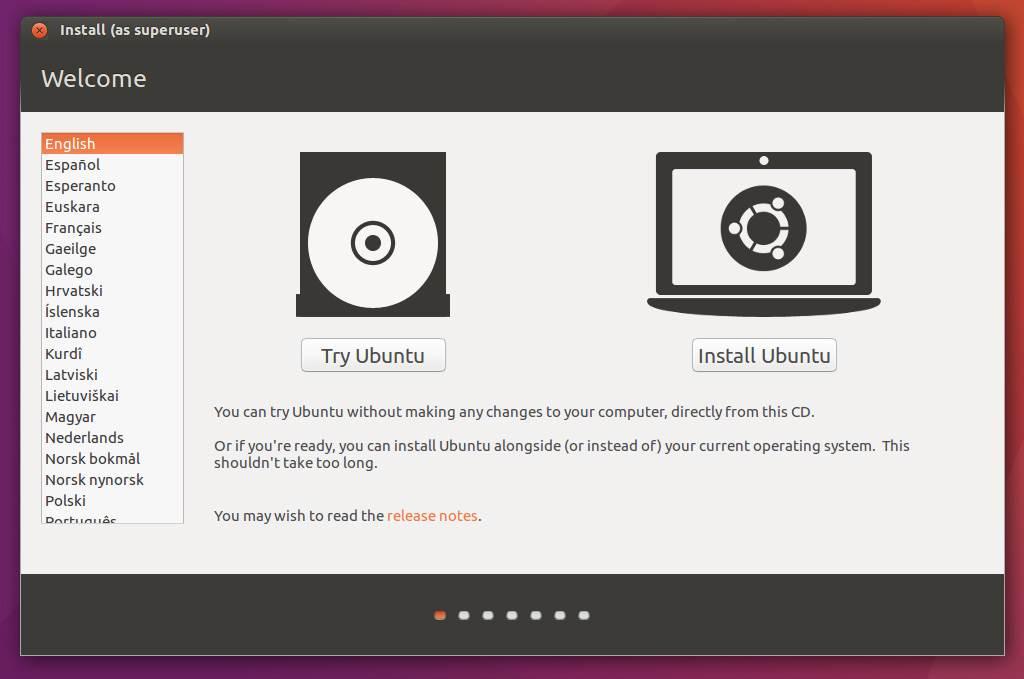
にも多くの変更があります ファイルシステムとパーティション 。 たとえば、Windowsはすべてのパーティションに文字(C:/、D:/、E:/など)で名前を付け、Linuxはマウントポイント(/ dev / sda1(最初のディスクハードの最初のパーティション(1))で名前を付けます(a))、/ dev / sdb3(3番目のハードディスク(b)のXNUMX番目のパーティション(XNUMX)など)Linuxでは、パーティションは「マウントポイント」にマウントされます。たとえば、個人のパーティションの/ homeフォルダ、/データパーティションのデータ、/ゲームユニットのゲームなど
ファイルシステムも異なります。 たとえば、Windowsは NTFS、 Ubuntuが賭けている間 EXT4。
私たちが得るか失うものすべて
大まかに言えば、WindowsからLinuxに移行してもほとんど何も失われません。 多くのことが複雑になりすぎるのは事実ですが。 最初に留意すべきことは、Linuxには独自のプログラムがあり、それらはWindowsとは異なるということです。 両方のオペレーティングシステムで使用できるプログラムがありますが、次のような他のプログラムもあります。 Office or フォトショップ, Linux用のバージョンはありません。 これは、これらのプログラムの代替案を探す必要があることを意味します( LibreOfficeの or GIMP)、または次のようなツールを使用する必要があります ワイン、 LinuxにWindowsプログラムをインストールして使用します。
私たちが得ているのは、Windowsに対する多くの利点です。 例えば、 Ubuntu (ほとんどのLinuxディストリビューションと同様)は完全に無料です。 Linuxを完全に合法化し、更新するために、ライセンスを支払う必要も、マルウェアのアクティベーターを探す必要もありません。 Ubuntuなどのディストリビューションの更新は、特にセキュリティの点で、通常Windowsよりもはるかに頻繁に行われるため、PCは常に保護されます。
セキュリティ LinuxのもうXNUMXつの基本的な側面です。 Ubuntuやその他のディストリビューション向けのマルウェアはありますが、マルウェアに感染したり、コンピューター攻撃の被害者になる可能性はほとんどありません。 PCにアンチウイルスをインストールする必要さえないので、パフォーマンスはずっと良くなります。
これはLinuxのもうXNUMXつの強みです。 パフォーマンス。 Linuxディストリビューションは、Windowsのどのバージョンよりもはるかに少ないリソースを消費します。 したがって、このディストリビューションに飛躍すると、コンピューターはより高速かつ軽量になり、より快適に楽しむことができます。
最後に、UbuntuがコンピューターにインストールするXNUMXつの方法を提供していることを示します。 最初のものは 通常の 方法 , オペレーティングシステムの隣に標準のプログラムとアプリケーションをインストールし、XNUMXつ目は 最小、 はるかに小さく軽量なフォームで、必要なパッケージやプログラムをより細かく制御できます。
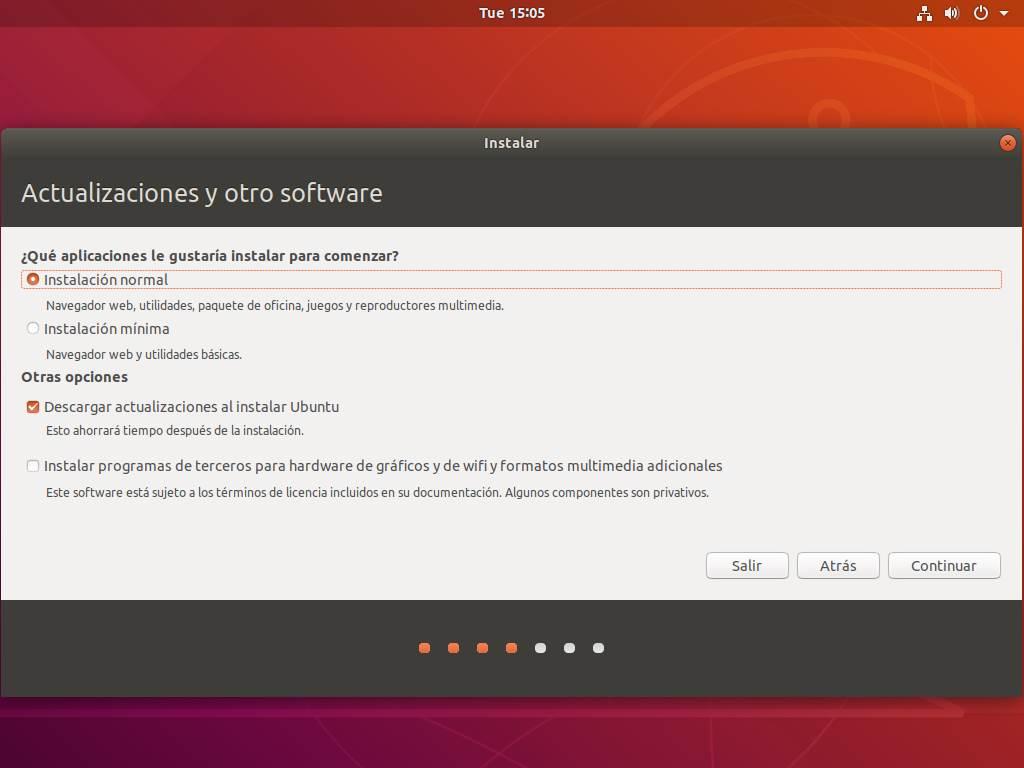
Ubuntuは6か月ごとに更新されます(Windows 10など)が、これらの各バージョンには9か月のサポートがあります。 LTSエディションをダウンロードしてインストールすることをお勧めします。 新しいLTSは5年ごとにすべてのニュースとともに去り、その最小サポートはXNUMX年です。 はるかに快適。
Windows 7でUbuntuを使用するさまざまな方法
Windows 7コンピューターから起動する場合、Ubuntuを構成する方法は多数あります。
- 仮想化: 最も単純ですが、あまり推奨されません。 Windows 7に背を向けたくない場合は、VMwareまたはVirtualBox仮想マシンを使用してWindows 7上にUbuntuをインストールし、PCに物理的にインストールする前にこのシステムをテストできます。 したがって、Windows 7を実行し続けます。そのため、危険性はUbuntuを使用しなかった場合と同じです。
- デュアルブート :Windows 7の横にUbuntuをインストールすることを選択できます。これには、XNUMX番目のパーティションまたはXNUMX番目のハードディスクとブートローダーが使用されます。 両方のオペレーティングシステムがあり、コンピューターの電源を入れると、どちらを起動するかを選択できます。
- マルチブート :デュアルブートと同じですが、7つ以上のオペレーティングシステムを使用します。 たとえば、Windows 10、Windows XNUMX、Ubuntu、Hackintosh。
- Windows 7を置き換える 。 このオプションは、Windows 7をハードドライブから削除し、代わりにUbuntuをインストールします。 このプロセスは破壊的であるため、実行する前に、ハードディスクまたは外部ドライブ上のすべてのデータのバックアップコピーを作成する必要があります。
選択するオプションを選択しましょう。Ubuntuインストールウィザード自体がプロセスをガイドしてくれます。 ITIGICからお勧めするのは、最初に仮想マシンでUbuntuを試してみて、インストールが問題ない場合は、データのバックアップを作成し、Windows 7をこのCanonicalディストリビューションに置き換えることです。 インストールウィザード自体がこのオプションを提供します。
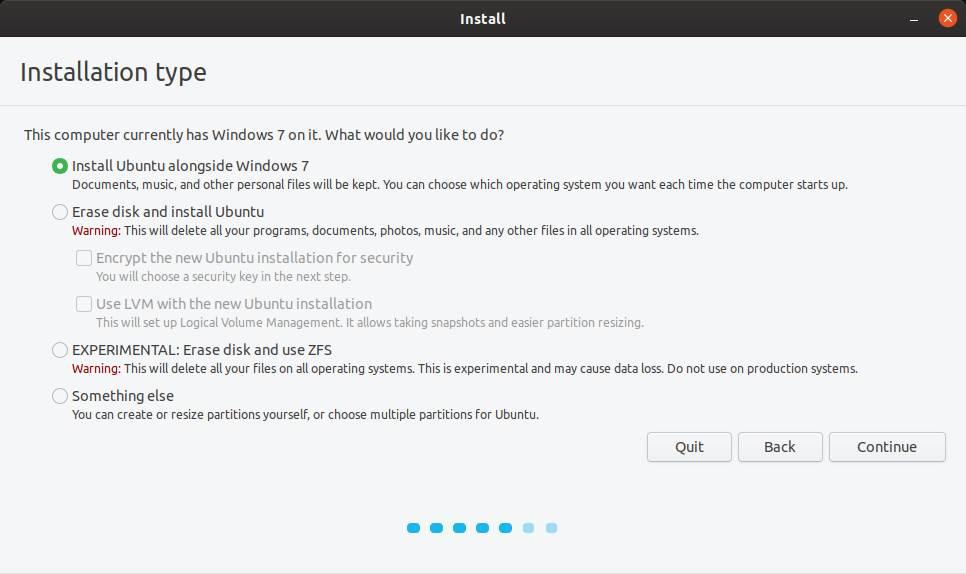
Ubuntuにアップグレードする方法
標準的な Windows 7からUbuntuにアップグレードするためのガイドを公開しました。 ただし、このガイドは不必要に複雑でわかりにくいため、理由はわかりません。 これのためにすべきことは Ubuntuをダウンロードする (LTSを推奨)から 次のリンク そして、PCにISOをインストールしたら、次のようなツールを使用してインストールUSBを作成します。 ルーファス.
PC(すべてのパーティション、外部ハードドライブ、クラウドなど)にあるすべてのデータのバックアップコピーを作成し、コンピューターの電源を切ってUbuntu Live USBで起動します。 スペイン語を選択してUbuntuをインストールし、最後まで手順に従います。 注意しなければならない唯一のポイントは、WindowsをUbuntuに置き換えるか、デュアルブートにインストールするかを選択することです。
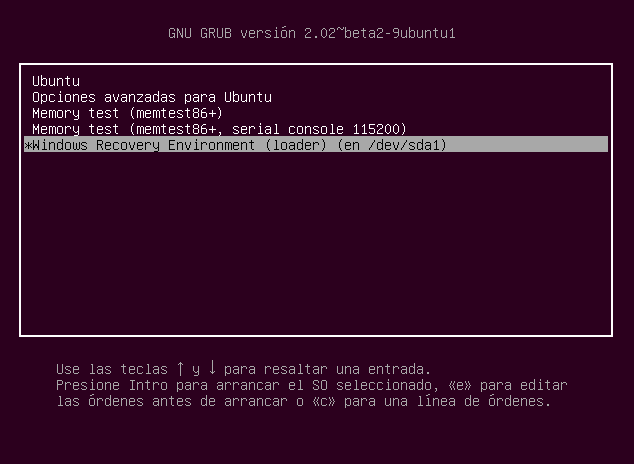
インストールプロセスが完了したら、Windows 7をUbuntuに置き換えます。 セキュリティとコンピューターのパフォーマンスは倍増します。 この新しいオペレーティングシステムの使用方法を学び始めることができます。これは、たとえコンピューティングが苦手であっても、何の困難もありません。